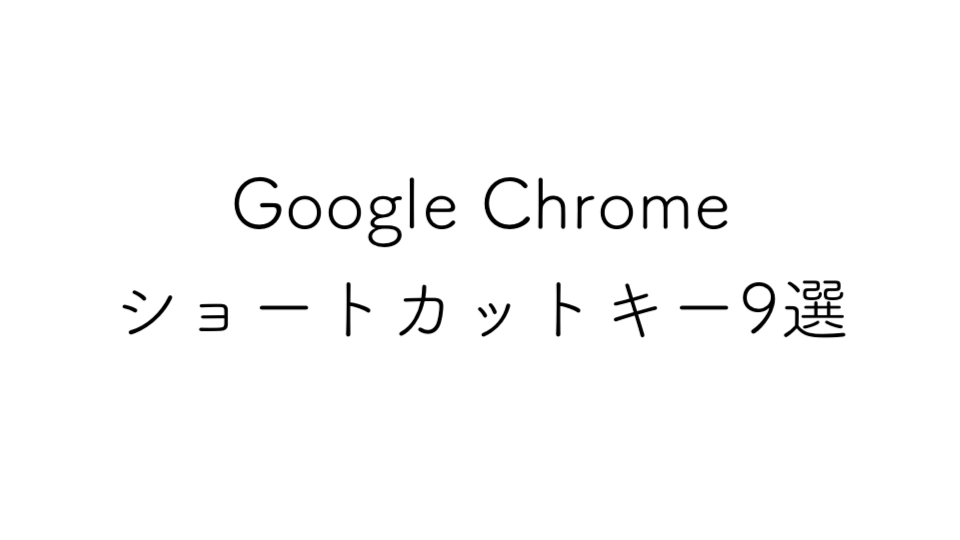みなさん、Google Chrome使いこなせていますか?
今日はひとつショートカットキーについてお話させていただきます。
ショートカットキーとは、操作を簡略化するためのキーの組み合わせのことです。
Google Chromeでは、新しく別のタブを表示するときは以下の操作が必要になります。
- マウスカーソルをタブの右側にあるボタンに移動する
- ボタンをクリックする
これらの操作をショートカットキーで行うと
- ⌘ + T(Macの場合)
だけで新しいタブが表示されます。
こんなに便利なショートカットキーですが、弱点があります。
ショートカットキーの弱点
ショートカットキーは種類が豊富にあります。
そのため覚えるのが大変なため、使いこなすまでに時間がかかります。
便利なことはわかっているけど、なかなか始められない。
という方に筆者がGoogle Chromeで検索するときにこれさえ覚えておけばいい。というものを9コ選んでまとめました。
WindowsとMacそれぞれ記載していますので、お使いのパソコンに合わせて参考にしてください。
ショートカットキー9選
| 操作 | Mac | Windows |
| 新しいタブを開き、そのタブに移動 | ⌘ + t | Ctrl+t |
| 開いているタブの右のタブに移動 | ⌘ + option + 右矢印 | Ctrl + Tab |
| 開いているタブの左のタブに移動 | ⌘ + option + 左矢印 | Ctrl + Shift + Tab |
| 現在のタブまたはポップアップを閉じる | ⌘ + w | Ctrl + w |
| 現在のページで検索バーを開く | ⌘ + f | Ctrl + f |
| 検索バーの内容に一致する次の部分に移動 | ⌘ + g | Ctrl+g |
| 検索バーの内容に一致する前の部分に移動 | ⌘ + shift + g | Ctrl+Shift+g |
| 検索バー表示時、選択したテキストを検索 | ⌘ + e | – |
| アドレスバーに移動 | ⌘ + l | Ctrl + l |
まとめ
いかがでしたか?
今回紹介したショートカットキーは調べ物に限定したもので、しかもほんの一部となります。
これらの操作が無意識にできるようになれば、Google Chromeでの検索が楽になるかと思います。
本記事で、ショートカットキーへの抵抗が少しでも少なくなれば幸いです。
お読みいただき、ありがとうございましたっ!
また、他にもショートカットキーを知りたい方は下記を参考にしてください。